Maak van een hand-out een visitekaartje van jezelf of van je organisatie.
Het uitdelen van hand-outs in je eigen huisstijl, meestal voorafgaand aan de presentatie, kan zeer functioneel zijn. Het draagt (als het goed is) voor je toehoorders bij aan de duidelijkheid van jouw verhaal en het geeft je publiek iets omhanden. Eventueel om notities te maken bij bepaalde onderwerpen van jouw presentatie.
Ook verspreiding na afloop kan verstandig zijn als je bijvoorbeeld detailinformatie wilt overdragen, terwijl je daar tijdens je presentatie niet mee bezig wilt zijn.
Terwijl er veel aandacht is voor de inhoud van de presentatie en de indeling van de dia’s (en door veel organisaties een bepaalde huisstijl wordt verlangd voor de opmaak), komt het uiterlijk van de hand-outs er vaak bekaaid van af. Dat is jammer, want PowerPoint biedt handige mogelijkheden om de informatie op hand-outs te voorzien van meer stijl.
Standaard hand-outs maken
- Ga in het lint naar de tab ‘Bestand’ en klik op ‘Afdrukken’.
- Onder het kopje ‘Instellingen’ kies je dat je hand-outs wil afdrukken. Bijvoorbeeld met 3 dia’s op een af te drukken pagina. Deze optie wordt vaak gebruikt omdat op de ruimte naast de dia-miniaturen schrijfregels worden afgedrukt ten behoeve van notities bij de dia’s.
- Klik onderaan op de koppeling ‘Koptekst en voettekst bewerken’ als je (bijvoorbeeld) bedrijfsinformatie als tekst wilt toevoegen op je afdruk.
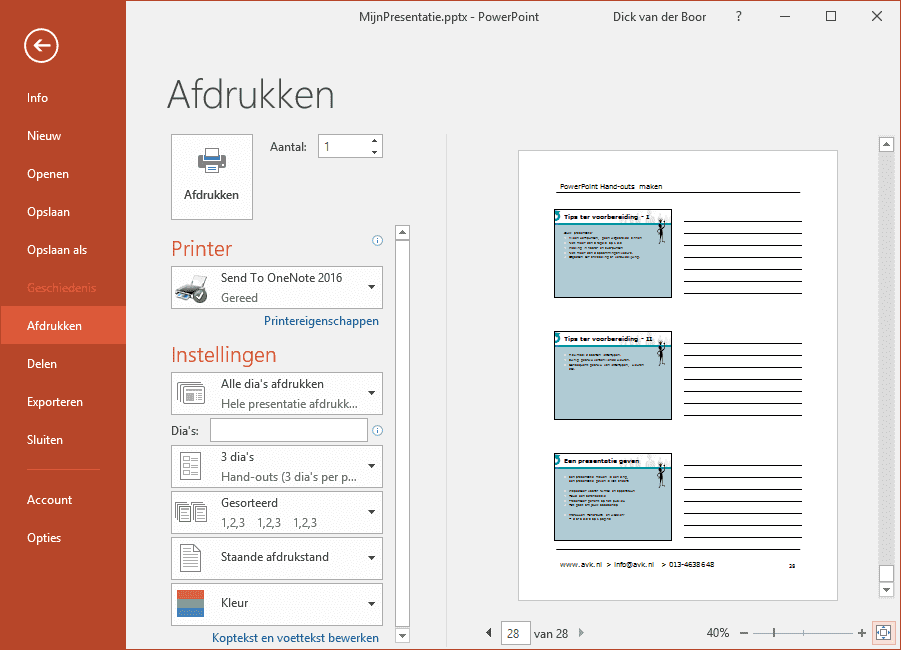
Een eigen indeling voor hand-outs maken
De mogelijke indelingen waaruit je kunt kiezen bij ken van hand-outs, kun je aanpassen door gebruik te maken van het Hand-outmodel. Deze vind je in het lint op het tabblad ‘Beeld’.
- Ga naar de tab ‘Beeld’
- Klik op de knop ‘Hand-outmodel.
Er verschijnt nu een extra lint (Hand-outmodel) waar je de afdrukstand, Diagrootte en aantal dia’s per pagina kunt kiezen. Daarnaast kun je kop- en voetteksten toevoegen met datum en paginanummering. Voer een (bedrijfs-)thema door of kies zelf de kleur, lettertype en eventuele achtergrond.
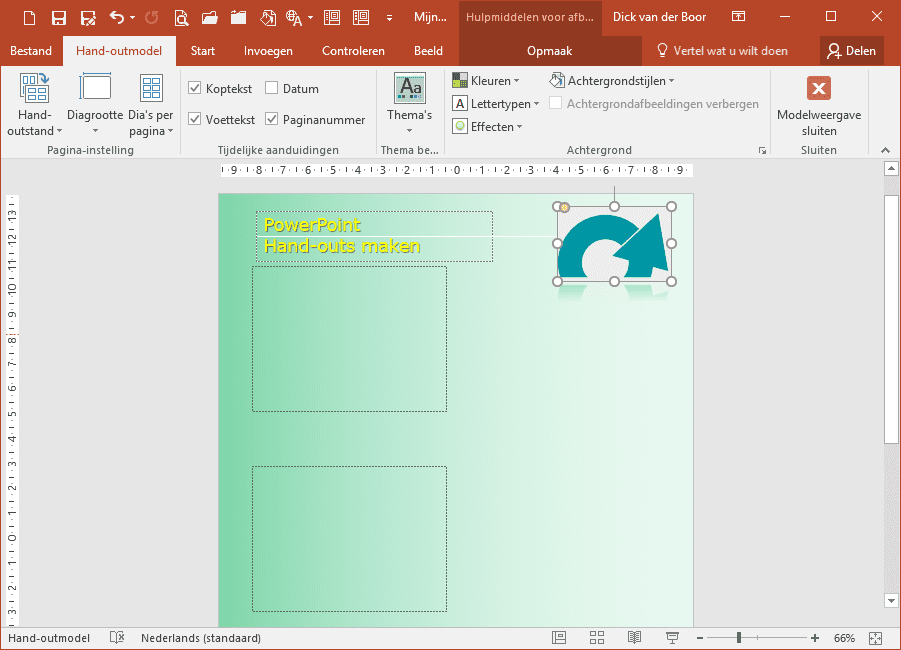
In bovenstaand voorbeeld heb ik in het model een afbeelding ingevoegd (via het lint Invoegen) als bedrijfslogo op de pagina. Overigens heb ik de groene paginakleur aangebracht ter illustratie van de mogelijkheden. Dat zou ik om meerdere redenen in de praktijk achterwege hebben gelaten.
Je kunt de modelweergave nu verlaten door in het lint ‘Hand-outmodel’ te klikken op de knop ‘Modelweergave sluiten’.
Het afdrukvoorbeeld laat nu jouw opgemaakte hand-outpagina’s zien:
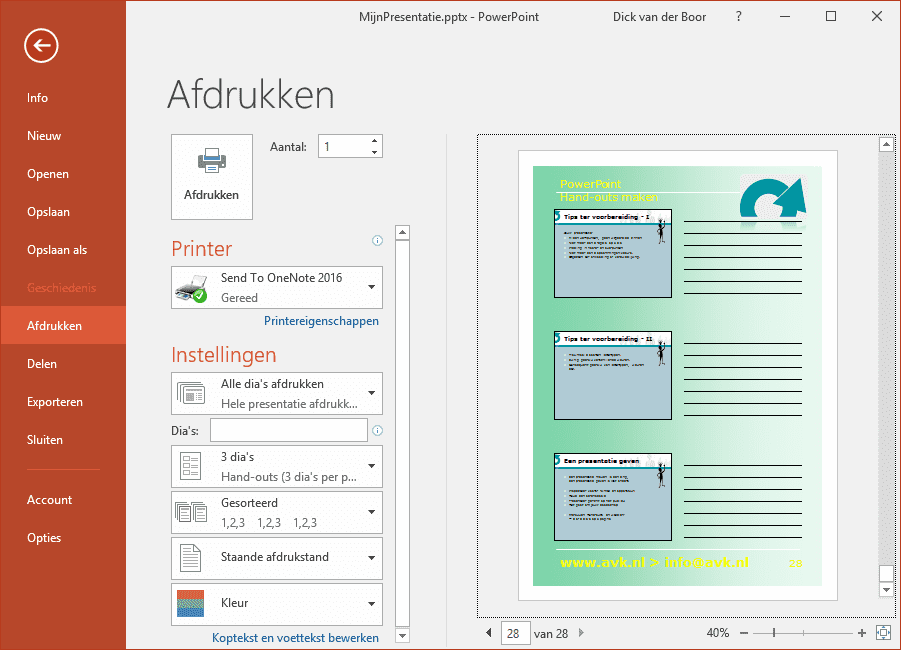
Hand-outs opslaan als pdf
Hand-outs kun je ook makkelijk opslaan als pdf bestand zodat je deze bijvoorbeeld per mail kunt nasturen.
In PowerPoint 2013/2016:
- Ga naar menu ‘Bestand’
- Klik op ‘Exporteren’
- Kies ‘PDF- of XPS-document maken’
- Klik op de knop ‘PDF of XPS maken’
- Klik in het venster ‘Publiceren als PDF of XPS’ op de knop ‘Opties…’ om aan te geven dat je ‘Hand-outs’ wilt publiceren.
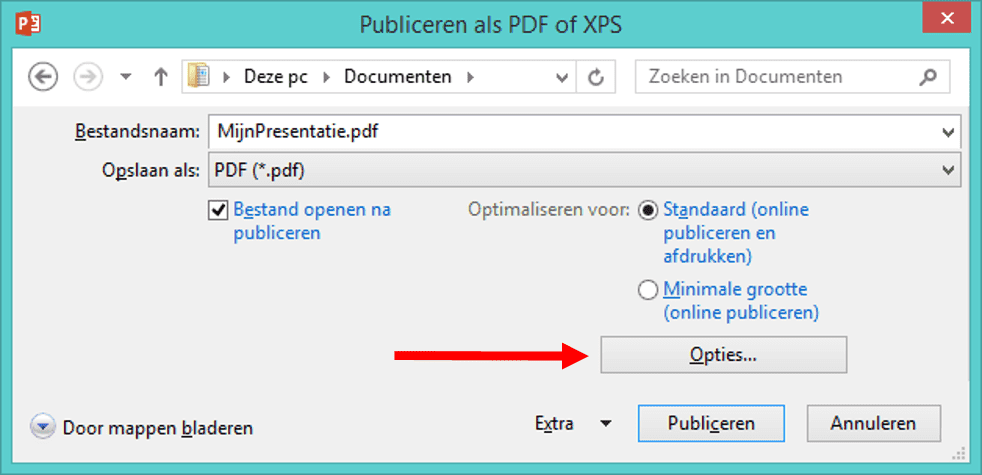
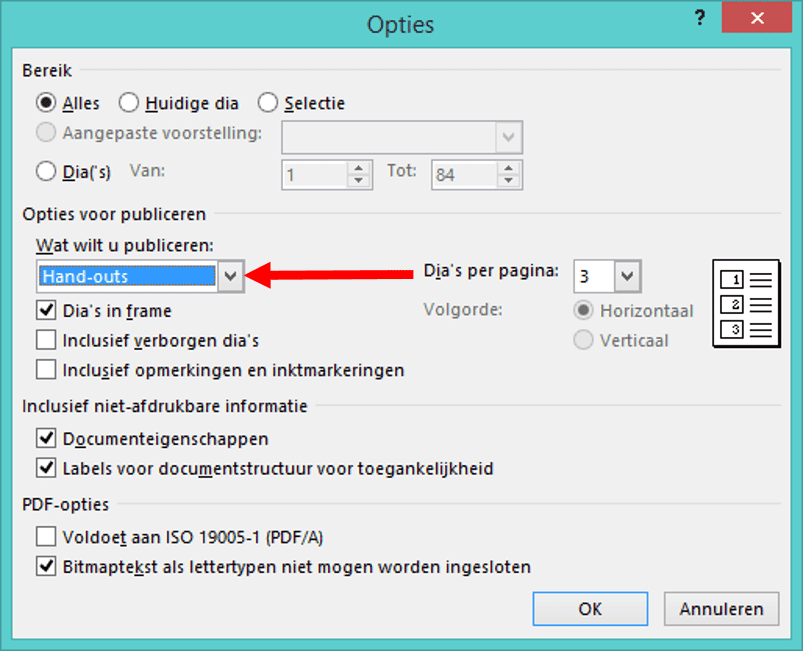
Overigens kan dit ook via Opslaan als…
- Ga naar menu Bestand
- Klik op Opslaan als…
- Klik op Meer opties
- Selecteer de locatie waar je het bestand wilt opslaan
- Vul de bestandsnaam in
- Selecteer in het vak daaronder dat je wilt opslaan als pdf (niet als .pptx)
- Klik op de knop Opties en geef aan dat je de hand-out wilt opslaan.
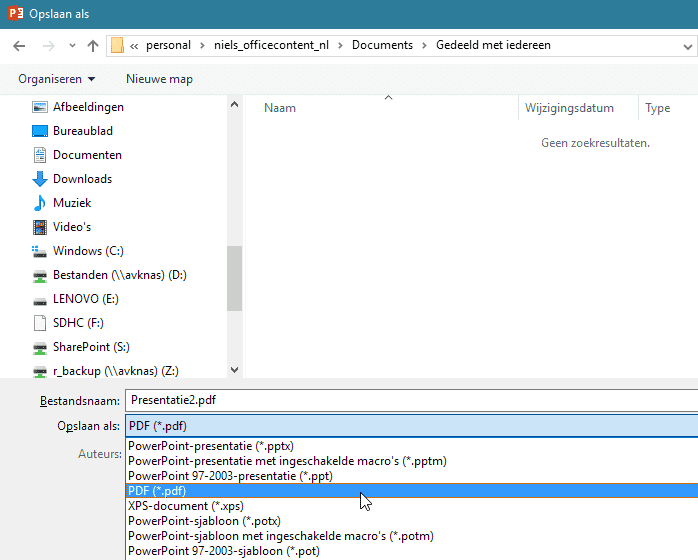
Afdrukken inclusief eigen sprekersnotities
Als presentator kies ik zelf nog weleens voor een truc om mijn eigen hand-out af te drukken inclusief de notities die ik als spreker aan de opeenvolgende dia’s heb toegevoegd. Ik exporteer dan mijn hand-out naar Microsoft Word, omdat deze weg mij om een of andere reden wel de mogelijkheid wil geven de notities erbij af te drukken.
In PowerPoint 2013/2016:
- Ga naar menu ‘Bestand’
- Kies ‘Exporteren’
- Kies ‘Hand-outs maken’
- Klik op de knop ‘Hand-outs maken’
Je krijgt dan de keuze om jouw eigen opmerkingen naast de dia’s af te drukken.
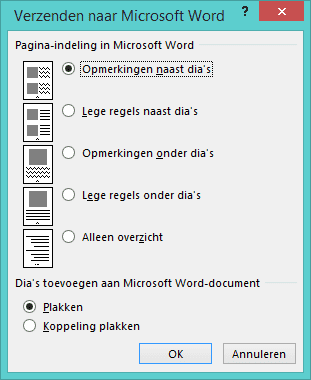

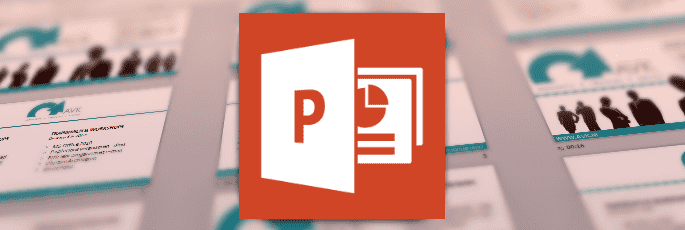
2 gedachten over “PowerPoint tip: Hand-outs opmaken in je eigen (huis-)stijl”
Graag gedaan! Heb je al eens gekeken naar ons eLearning pakket voor PowerPoint? Kijk eens op: https://www.avk.nl/powerpoint-elearning. Voor €15,- weet je waar alles zit en voor € 80,- wordt je een echte expert en maak je professionele presentaties met animaties en handouts.
Bedankt voor je tips, ik probeer mezelf een beetje wegwijs te maken in powerpoint en daar helpen dit soort tips goed bij 🙂
Reacties zijn gesloten.